Cách Tìm Tập Tin Trong Linux Với Các Lệnh Khác Nhau
Giới thiệu
Linux, một hệ điều hành mạnh mẽ và linh hoạt, được sử dụng rộng rãi vì hiệu quả và tính linh hoạt trong quản lý tập tin. Một trong những kỹ năng quan trọng cho bất kỳ người dùng Linux nào là biết cách tìm tập tin một cách nhanh chóng và hiệu quả. Bài viết này sẽ hướng dẫn bạn qua các phương pháp khác nhau để xác định vị trí các tập tin trong môi trường Linux.
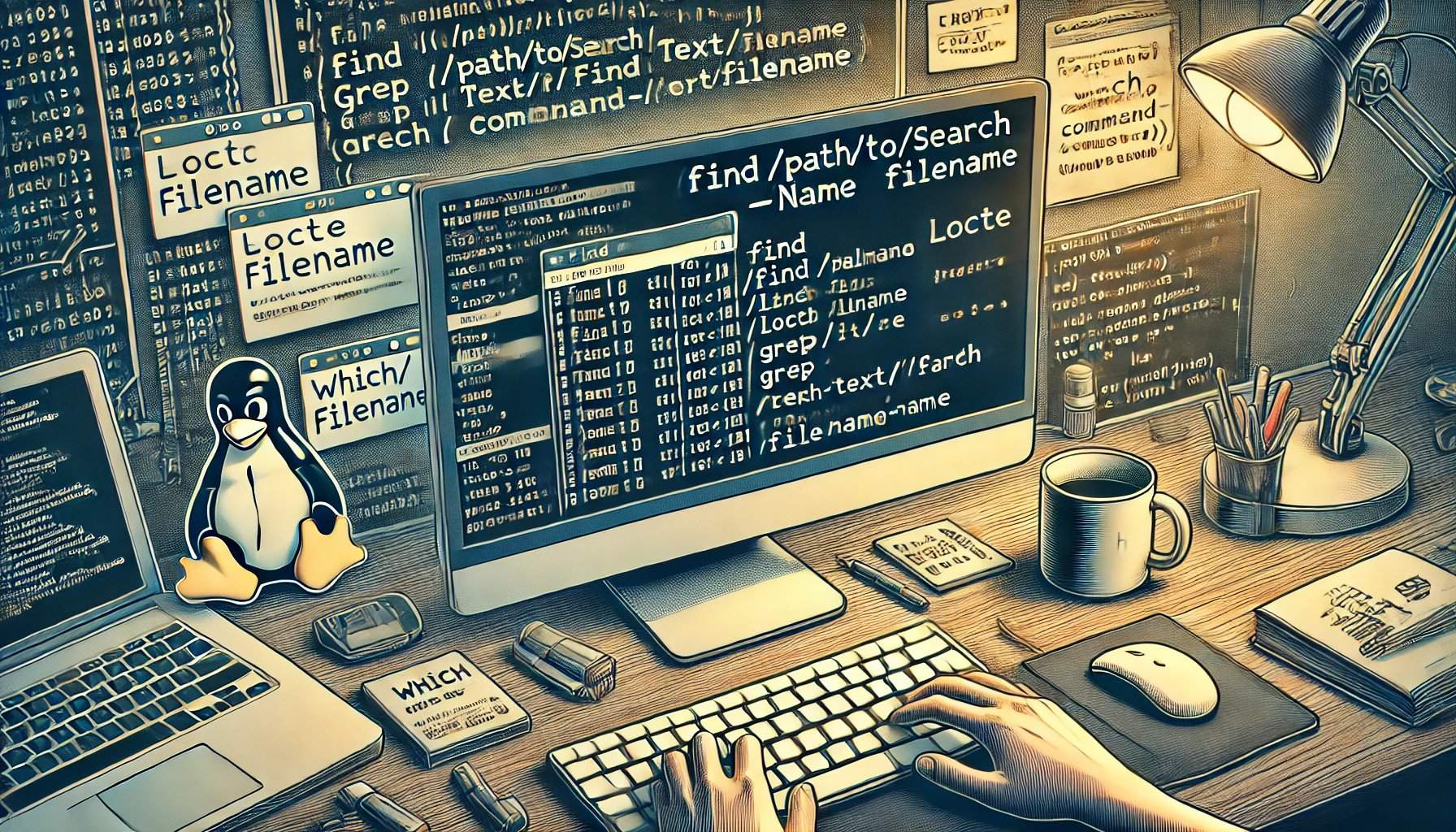
Cơ Bản: Hiểu Về Giao Diện Dòng Lệnh
Trước khi đi vào các lệnh cụ thể, điều quan trọng là làm quen với giao diện dòng lệnh (CLI) của Linux. CLI là một giao diện dựa trên văn bản cho phép bạn tương tác với hệ thống bằng cách sử dụng các lệnh. Đây là một công cụ mạnh mẽ cho việc quản lý tập tin, vì nó cung cấp quyền kiểm soát trực tiếp đối với các hoạt động của hệ thống.
Tìm Tập Tin Với Lệnh find
Lệnh find là một tiện ích mạnh mẽ để tìm kiếm tập tin trong Linux. Dưới đây là cách bạn có thể sử dụng nó:
- Theo Tên: Để tìm kiếm một tập tin với tên cụ thể, sử dụng:
find /path/to/search -name 'filename' - Theo Loại: Để lọc các tập tin theo loại (ví dụ: tập tin thông thường, thư mục), thêm
-type fcho tập tin hoặc-type dcho thư mục. - Theo Thời Gian Sửa Đổi: Để tìm các tập tin đã được sửa đổi trong một khoảng thời gian nhất định, sử dụng tùy chọn
-mtime:find /path/to/search -mtime -1 # Tập tin đã sửa đổi trong 24 giờ qua find /path/to/search -mtime +7 # Tập tin đã sửa đổi hơn 7 ngày trước
Tìm Kiếm Nhanh Với Lệnh locate
Lệnh locate cung cấp một cách nhanh chóng để tìm kiếm các tập tin theo tên, nhưng nó phụ thuộc vào một cơ sở dữ liệu đã được xây dựng trước. Điều này có nghĩa là nó có thể không tìm thấy các tập tin mới được tạo nếu cơ sở dữ liệu chưa được cập nhật. Để sử dụng locate:
locate filename
Tìm Kiếm Văn Bản Nâng Cao Với grep
Để tìm kiếm các tập tin chứa văn bản cụ thể, grep là một công cụ vô giá. Sử dụng nó một cách đệ quy với tùy chọn -r:
grep -r 'text-to-find' /path/to/search
Xác Định Vị Trí Các Tập Tin Thực Thi Với which và whereis
Để tìm vị trí của một tập tin thực thi hoặc để lấy thông tin về một lệnh, sử dụng which và whereis:
which: Tìm đường dẫn của các tập tin thực thi.which command-namewhereis: Xác định vị trí của nhị phân, mã nguồn và trang hướng dẫn cho một lệnh.whereis command-name
Kết Hợp ls và grep Để Tìm Kiếm Theo Mẫu
Bạn cũng có thể kết hợp ls với grep để liệt kê và lọc các tập tin dựa trên một mẫu:
ls -l /path/to/search | grep 'pattern'
Duy Trì Cơ Sở Dữ Liệu locate
Để đảm bảo locate cung cấp kết quả chính xác, điều quan trọng là cập nhật cơ sở dữ liệu của nó định kỳ. Bạn có thể làm điều này với lệnh updatedb.
Ví Dụ Thực Tế
Hãy áp dụng những lệnh này vào thực tế với một số ví dụ:
-
Tìm tất cả các tập tin
.txttrong thư mục/home/user/docsđã được sửa đổi trong tuần qua:find /home/user/docs -name '*.txt' -mtime -7 -
Tìm kiếm một tập tin có tên
reporttrong toàn bộ hệ thống tệp:locate report -
Tìm các tập tin chứa từ "summary" trong thư mục
/home/user/projects:grep -r 'summary' /home/user/projects
Làm Chủ Quản Lý Tập Tin Linux Với Dịch Vụ VPS Toàn Cầu Của LightNode
Tại Sao Chọn LightNode Cho Nhu Cầu VPS Của Bạn:
- Phủ Sóng Toàn Cầu: Triển khai tại bất kỳ 42 khu vực toàn cầu của chúng tôi để giảm độ trễ cho người dùng của bạn.
- Chi Phí Hiệu Quả: Chỉ trả tiền cho những gì bạn sử dụng với hệ thống thanh toán theo giờ của chúng tôi.
- Khả Năng Mở Rộng Ngay Lập Tức: Điều chỉnh tài nguyên máy chủ của bạn theo thời gian thực để phù hợp với nhu cầu của bạn.
Sẵn Sàng Tối Ưu Máy Chủ Linux Của Bạn Với LightNode? Khám phá các giải pháp VPS của chúng tôi và bắt đầu làm chủ quản lý tập tin trên quy mô toàn cầu. Nhấp vào nút bên dưới để tìm hiểu thêm về cách LightNode có thể nâng cao khả năng máy chủ Linux của bạn.
Kết Luận
Làm chủ các kỹ thuật tìm kiếm tập tin trong Linux là điều cần thiết để điều hướng hệ thống một cách hiệu quả. Bằng cách hiểu và sử dụng các lệnh như find, locate, grep, which, và whereis, bạn có thể nhanh chóng xác định vị trí các tập tin bạn cần, tiết kiệm thời gian và nâng cao năng suất của bạn.
Tài Nguyên Thêm
Để tìm hiểu sâu hơn về tìm kiếm và quản lý tập tin trong Linux, hãy xem xét khám phá các tài nguyên sau:
Phụ Lục
- Nhớ thay thế
/path/to/searchbằng đường dẫn thực tế vàfilenamehoặctext-to-findbằng tên hoặc văn bản cụ thể mà bạn đang tìm kiếm.
Bằng cách làm theo hướng dẫn này, bạn sẽ trên đường trở thành một chuyên gia tìm kiếm tập tin trong Linux. Chúc bạn điều hướng vui vẻ!
Câu Hỏi Thường Gặp (FAQ)
Q: Tại sao việc biết cách tìm tập tin trong Linux lại quan trọng?
A: Biết cách tìm tập tin trong Linux là rất quan trọng cho việc quản lý tập tin hiệu quả. Nó giúp bạn xác định và truy cập các tập tin cần thiết một cách nhanh chóng, tiết kiệm thời gian và nâng cao năng suất.
Q: Nếu lệnh locate không tìm thấy một tập tin mà tôi biết là tồn tại thì sao?
A: Nếu locate không tìm thấy một tập tin, có thể là vì tập tin đã được tạo hoặc sửa đổi sau lần cập nhật cuối cùng của cơ sở dữ liệu locate. Bạn có thể cập nhật cơ sở dữ liệu bằng lệnh sudo updatedb.
Q: Làm thế nào tôi có thể tìm kiếm các tập tin chứa văn bản cụ thể trên nhiều loại tập tin khác nhau?
A: Bạn có thể sử dụng lệnh grep với tùy chọn -r (đệ quy) và -i (không phân biệt chữ hoa chữ thường) để tìm kiếm văn bản trong nội dung của nhiều loại tập tin khác nhau.
Q: Có cách nào để giới hạn kết quả tìm kiếm khi sử dụng find không?
A: Có, bạn có thể sử dụng các tùy chọn như -maxdepth để giới hạn độ sâu tìm kiếm hoặc kết hợp find với các lệnh khác như grep để lọc kết quả dựa trên các tiêu chí cụ thể.
Q: Tôi có thể tìm kiếm các tập tin bằng cách sử dụng biểu thức chính quy với grep không?
A: Có, grep hỗ trợ biểu thức chính quy, cho phép bạn thực hiện việc khớp mẫu phức tạp trong nội dung tập tin.
Q: -type f và -type d trong lệnh find có tác dụng gì?
A: -type f giới hạn tìm kiếm chỉ cho các tập tin, trong khi -type d giới hạn tìm kiếm chỉ cho các thư mục.
Q: Làm thế nào để tôi biết được lệnh nằm trong thư mục nào?
A: Bạn có thể sử dụng lệnh which theo sau là tên lệnh để tìm đường dẫn đến tập tin thực thi.
Q: Tôi có thể tìm kiếm các tập tin đã được sửa đổi trước một ngày nhất định không?
A: Có, lệnh find với tùy chọn -mtime cho phép bạn chỉ định một khoảng thời gian cho thời gian sửa đổi của tập tin.
Q: Có cách nào để tìm kiếm các tập tin và hiển thị kết quả theo định dạng dễ đọc không?
A: Bạn có thể sử dụng tùy chọn -exec với find để chạy ls -lh trên mỗi tập tin được tìm thấy, điều này sẽ hiển thị chi tiết tập tin theo định dạng dễ đọc.
Q: Nếu tôi muốn tìm kiếm các tập tin và mở chúng trực tiếp thì sao?
A: Bạn có thể kết hợp find với tùy chọn -exec để chạy bất kỳ lệnh nào trên các tập tin được tìm thấy, chẳng hạn như một trình soạn thảo văn bản hoặc trình xem tập tin.
Q: Tôi có thể lưu kết quả của lệnh find vào một tập tin không?
A: Có, bạn có thể chuyển hướng đầu ra của lệnh find vào một tập tin bằng cách sử dụng toán tử >, như sau: find /path/to/search -name 'filename' > filelist.txt.
